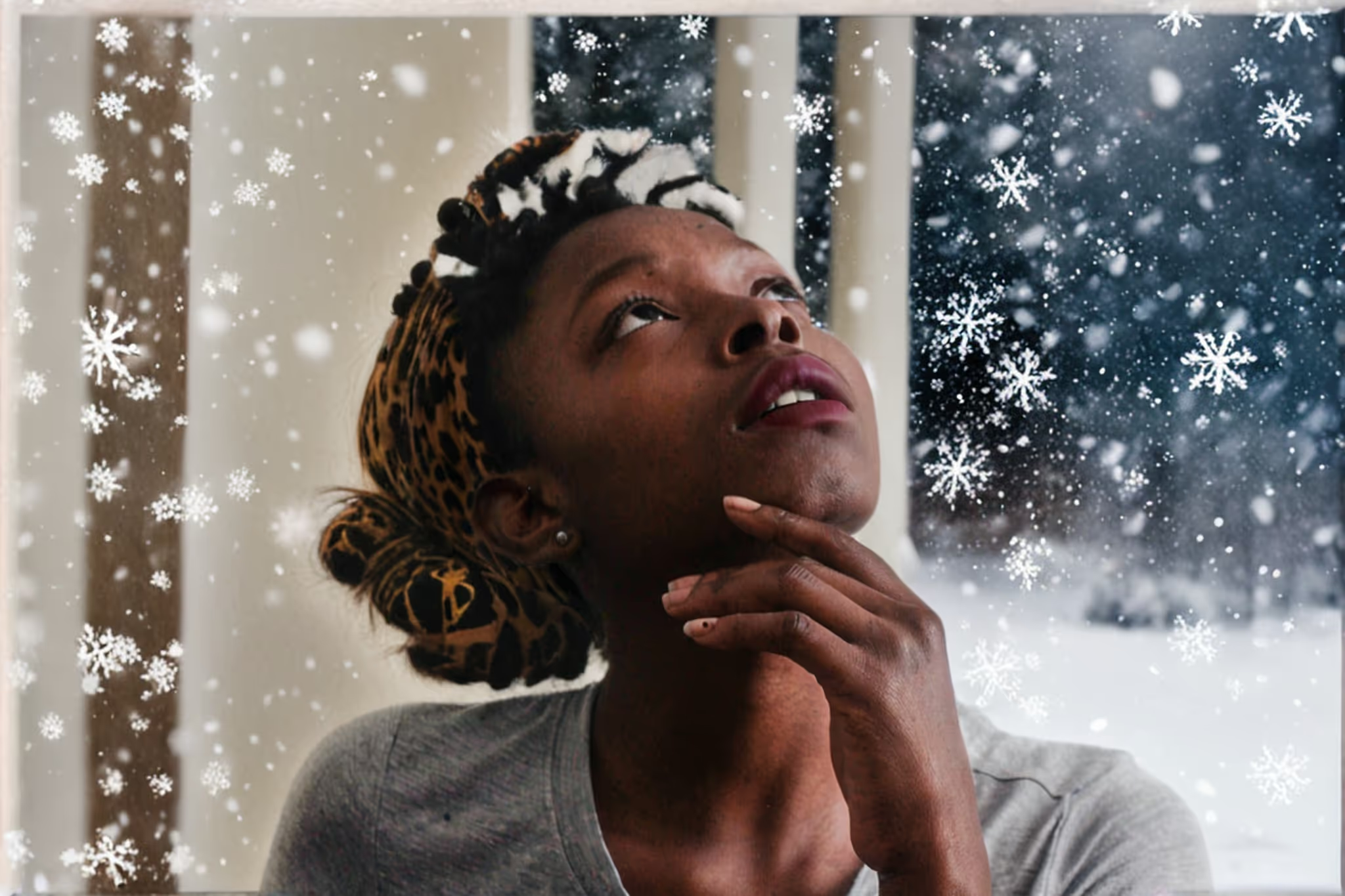Pourquoi ajouter de la neige à une photo ?
Ajouter de la neige à une photo peut transformer une scène ordinaire en un paysage hivernal enchanteur.
- Créer une ambiance festive : Parfait pour les cartes de vœux et les invitations de fêtes de fin d'année.
- Améliorer les photos de vacances : Ajoutez de la neige pour capturer l'esprit de vos vacances d'hiver.
- Projets artistiques : Idéal pour les artistes numériques cherchant à ajouter une touche hivernale à leurs œuvres.
- Marketing saisonnier : Utilisez des images enneigées pour promouvoir des produits ou des services pendant la saison hivernale.
- Réseaux sociaux : Rendez vos publications plus attrayantes et engageantes avec des effets de neige réalistes.
Comment ajouter de la neige à une photo ?
Utilisez cet outil pour ajouter de la neige à une photo en quelques étapes simples.
- Déposez votre fichier : Glissez et déposez votre fichier là où il est indiqué "Déposez vos fichiers ici".
- Attendez le chargement : Patientez jusqu'à ce que le fichier soit chargé. Vous serez ensuite redirigé vers une autre page.
- Supprimez des objets avec des prompts positifs : Évitez les prompts négatifs comme "supprimer le chapeau". Utilisez plutôt un prompt positif comme "femme aux cheveux longs" et excluez les éléments indésirables (par exemple, "chapeau") dans le champ de prompt négatif.
- Pinceau manuel pour les détails : Pour des modifications détaillées, passez au pinceau manuel. Peignez sur la zone que vous souhaitez éditer (par exemple, des boucles d'oreilles), en veillant à couvrir suffisamment d'espace pour l'effet désiré. Générez les résultats et ajustez si nécessaire.
- Changez facilement les arrière-plans : Masquez le sujet en utilisant la sélection intelligente, puis cliquez sur Inverser pour sélectionner l'arrière-plan. Utilisez un nouveau prompt (par exemple, "New York la nuit") pour remplacer l'arrière-plan, en affinant la sélection avec le pinceau manuel si nécessaire.
- Affinez et combinez : Ajoutez plusieurs images générées à la toile pour les comparer et les peaufiner. Itérez à travers différents prompts et sélections pour obtenir le meilleur résultat, en utilisant la toile pour superposer et ajuster les éléments selon vos besoins.
- Cliquez sur "Créer" : Attendez quelques secondes et vous aurez votre image éditée.
Comment obtenir de bons résultats en ajoutant de la neige à une photo ?
Pour obtenir de bons résultats avec l'outil "Ajouter de la neige à une photo" en utilisant l'outil d'inpainting d'OpenArt, il est essentiel de suivre quelques bonnes pratiques.
- Choisissez une photo de haute qualité : Une image nette et bien éclairée permet à l'outil d'inpainting de mieux détecter les détails et d'appliquer l'effet de neige de manière plus réaliste.
- Utilisez des prompts clairs et précis : Des instructions spécifiques aident l'outil à comprendre exactement où et comment ajouter la neige, ce qui améliore la précision du résultat final.
- Affinez les détails avec le pinceau manuel : Pour des ajustements plus fins, utilisez le pinceau manuel pour peindre directement sur les zones nécessitant des retouches, garantissant ainsi un effet de neige homogène.
- Expérimentez avec différents prompts : N'hésitez pas à essayer plusieurs descriptions et paramètres pour voir ce qui fonctionne le mieux pour votre image. Cela permet d'obtenir un résultat plus satisfaisant.
- Utilisez la toile pour comparer les versions : Ajoutez plusieurs versions générées à la toile pour les comparer côte à côte. Cela vous aide à choisir la meilleure version et à faire des ajustements si nécessaire.